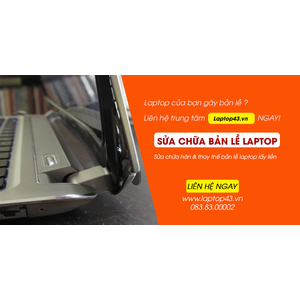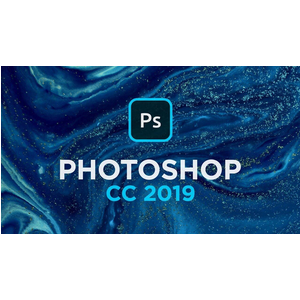Danh mục sản phẩm
CHỌN THEO GIÁ
ĐIỆN THOẠI - APPLE IPHONE
DANH MỤC PHỤ KIỆN
Fanpage Face
laptop Nổi Bật (HOT)
Acer Nitro 5 AN515 144HZ i5 10300H Ram 8G SSD 512G GTX1650Ti 4G 15,6 inches 144HZ LED RGB Fullbox
- Hỗ Trợ Thu Cũ Đổi Mới
- Miễn phí vận chuyển nội thành Đà Nẵng
- Trả góp lãi suất 0%với thẻ tín dụng (Trả góp lãi suất 1% HDsaison - chỉ cần CMND BLX hoặc hộ khẩu gốc )
- Giảm 20%khi nâng cấp Ram-SSD
- Giảm giá trực tiếp đối với khách hàng ở xa, HSSV . Săn 10.000 Voucher Giảm Giá 500.000đ
Asus Gaming TUF FX506 i5 10300H – Ram 8GB – SSD 512GB – GTX 1650 4GB – 15.6'' FHD
- Miễn phí vận chuyển nội thành Đà Nẵng
- Trả góp lãi suất 0% với thẻ tín dụng (Trả góp lãi suất 1% HDsaison - chỉ cần CMND BLX hoặc hộ khẩu gốc)
- Giảm 20% khi nâng cấp Ram-SSD
- Giảm giá trực tiếp đối với khách hàng ở xa, HSSV. Săn 10.000 Voucher Giảm Giá 500.000Đ
Asus VivoBook X415EA-EB638T Core i3 1115G4/ Ram 4GB/ SSD512GB/ Màn Hình 14 FHD/Win10
- Hỗ Trợ Thu Cũ Đổi Mới
- Miễn phí vận chuyển nội thành Đà Nẵng
- Trả góp lãi suất 0%với thẻ tín dụng (Trả góp lãi suất 1% HDsaison - chỉ cần CMND BLX hoặc hộ khẩu gốc )
- Giảm 20%khi nâng cấp Ram-SSD
- Giảm giá trực tiếp đối với khách hàng ở xa, HSSV . Săn 10.000 Voucher Giảm Giá 500.000đ
ASUS Vivobook X509JP | Core i5 - 1035G1 | Ram 8Gb | SSD 512GB | Nvidia GeForce MX330 | 15.6 Full HD
✅ Ưu đãi 10% khi mua phụ kiện kèm theo tại Laptop43.vn.
✅ Ưu đãi 200.000 VNĐ cho sinh viên mua laptop.
✅ Tặng ngay balo chống sốc cao cấp, chuột không dây, tấm lót chuột logitech.
✅ Tặng 7 Ngày dùng thử - miễn phí đổi.
✅ Nâng cấp gói bảo hành với giá ưu đãi Gói BH 6 tháng (+200k) ♦ Gói BH 1 Năm (+500k)
ASUS Vivobook X509JP-EJ014T i5-1035G1/ 8GB/ 512GB/ MX330 2GB/ 15.6 FHD/ WIN 10 Full AC
- Miễn phí vận chuyển nội thành Đà Nẵng
- Trả góp lãi suất 0% với thẻ tín dụng (Trả góp lãi suất 1% HDsaison - chỉ cần CMND BLX hoặc hộ khẩu gốc)
- Giảm 20% khi nâng cấp Ram-SSD
- Giảm giá trực tiếp đối với khách hàng ở xa, HSSV. Săn 10.000 Voucher Giảm Giá 500.000Đ
DELL INSPIRON 3543 I5 5200U / RAM 8GB / SSD 128GB/ Màn Hình 15.6” inch Full Ac
- Hỗ Trợ Thu Cũ Đổi Mới
- Miễn phí vận chuyển nội thành Đà Nẵng
- Trả góp lãi suất 0%với thẻ tín dụng (Trả góp lãi suất 1% HDsaison - chỉ cần CMND BLX hoặc hộ khẩu gốc )
- Giảm 20%khi nâng cấp Ram-SSD
- Giảm giá trực tiếp đối với khách hàng ở xa, HSSV . Săn 10.000 Voucher Giảm Giá 500.000đ
Dell IPS 3542 Core i3 4005U Ram 4G/ HHD 500G/ 15.6HD Full AC
- Miễn phí vận chuyển nội thành Đà Nẵng
- Trả góp lãi suất 0% với thẻ tín dụng (Trả góp lãi suất 1% HDsaison - chỉ cần CMND BLX hoặc hộ khẩu gốc)
- Giảm 20% khi nâng cấp Ram-SSD
- Giảm giá trực tiếp đối với khách hàng ở xa, HSSV. Săn 10.000 Voucher Giảm Giá 500.000Đ
Dell Latitude E5450 (Core i5-5300U, 4GB, 180G SSD , VGA Intel HD Graphics 5500, 14 inch HD )
ƯU ĐÃI VÀ KHUYẾN MẠI
- Hỗ Trợ Thu Cũ Đổi Mới
- Miễn phí vận chuyển nội thành Đà Nẵng
- Trả góp lãi suất 0%với thẻ tín dụng (Trả góp lãi suất 1% HDsaison - chỉ cần CMND BLX hoặc hộ khẩu gốc )
- Giảm 20%khi nâng cấp Ram-SSD
- Giảm giá trực tiếp đối với khách hàng ở xa, HSSV . Săn 10.000 Voucher Giảm Giá 500.000đ
Full BOX Apple MacBook Pro M2 2022 8GB/256GB/10-core GPU LL/A ( SẴN HÀNG )
- Miễn phí vận chuyển nội thành Đà Nẵng
- Trả góp lãi suất 0%với thẻ tín dụng (Trả góp lãi suất 1% HDsaison - chỉ cần CMND BLX hoặc hộ khẩu gốc )
- Giảm 20%khi nâng cấp Ram-SSD
- Giảm giá trực tiếp đối với khách hàng ở xa, HSSV . Săn 10.000 Voucher Giảm Giá 500.000đ
HP Pavilion 14 Core i7-8565U | 8GB SSD 256G | HHD 1T NVIDIA GeForce MX130 2GB | 14.0 FHD
- Miễn phí vận chuyển nội thành Đà Nẵng
- Trả góp lãi suất 0% với thẻ tín dụng (Trả góp lãi suất 1% HDsaison - chỉ cần CMND BLX hoặc hộ khẩu gốc)
- Giảm 20% khi nâng cấp Ram-SSD
- Giảm giá trực tiếp đối với khách hàng ở xa, HSSV. Săn 10.000 Voucher Giảm Giá 500.000Đ
HP Spectre x360 15 15.6 - 4K Core i7-9750H 9th / RAM 16GB / SSD 512GB / NVIDIA GeForce GTX 1650 / 4K UHD
- Hỗ Trợ Thu Cũ Đổi Mới
- Miễn phí vận chuyển nội thành Đà Nẵng
- Trả góp lãi suất 0%với thẻ tín dụng (Trả góp lãi suất 1% HDsaison - chỉ cần CMND BLX hoặc hộ khẩu gốc )
- Giảm 20%khi nâng cấp Ram-SSD
- Giảm giá trực tiếp đối với khách hàng ở xa, HSSV . Săn 10.000 Voucher Giảm Giá 500.000đ
Laptop Acer Aspire 5 A515-57-52Y2 (i5-1235U | 16GB | 512GB | Iris® Xe Graphics | 15.6 FHD | Windows 11 Home | Xám)
- Miễn phí vận chuyển nội thành Đà Nẵng
- Trả góp lãi suất 0% với thẻ tín dụng (Trả góp lãi suất 1% HDsaison - chỉ cần CMND BLX hoặc hộ khẩu gốc)
- Giảm 20% khi nâng cấp Ram-SSD
- Giảm giá trực tiếp đối với khách hàng ở xa, HSSV. Săn 10.000 Voucher Giảm Giá 500.000Đ
Laptop Apple MacBook Pro M2 2022 8GB/512GB/10-core GPU ( FULL BOX SẴN HÀNG )
- Miễn phí vận chuyển nội thành Đà Nẵng
- Trả góp lãi suất 0%với thẻ tín dụng (Trả góp lãi suất 1% HDsaison - chỉ cần CMND BLX hoặc hộ khẩu gốc )
- Giảm 20%khi nâng cấp Ram-SSD
- Giảm giá trực tiếp đối với khách hàng ở xa, HSSV . Săn 10.000 Voucher Giảm Giá 500.000đ
Laptop Asus VivoBook X515EA i3 1115G4/ Ram 4GB/ SSD 256GB/Win11 15.6 FHD Full AC
- Hỗ Trợ Thu Cũ Đổi Mới
- Miễn phí vận chuyển nội thành Đà Nẵng
- Trả góp lãi suất 0%với thẻ tín dụng (Trả góp lãi suất 1% HDsaison - chỉ cần CMND BLX hoặc hộ khẩu gốc )
- Giảm 20%khi nâng cấp Ram-SSD
- Giảm giá trực tiếp đối với khách hàng ở xa, HSSV . Săn 10.000 Voucher Giảm Giá 500.000đ
Laptop HP 14-dq2055WM (39K15UA#ABA) Core I3 1115G4/ Intel UHD Graphics,/ Ram 4G/ SSD 256G,/ Win10/ Màn Hình 14.0”FHD
- Hỗ Trợ Thu Cũ Đổi Mới
- Miễn phí vận chuyển nội thành Đà Nẵng
- Trả góp lãi suất 0%với thẻ tín dụng (Trả góp lãi suất 1% HDsaison - chỉ cần CMND BLX hoặc hộ khẩu gốc )
- Giảm 20%khi nâng cấp Ram-SSD
- Giảm giá trực tiếp đối với khách hàng ở xa, HSSV . Săn 10.000 Voucher Giảm Giá 500.000đ
Laptop HP Envy x360 Convert 13 ay1056AU R7 5800U/ Ram 8GB/ SS D256GB/ Màn Hình 13.3FHD Touch /Pen/Win11 (601Q8PA)
- Hỗ Trợ Thu Cũ Đổi Mới
- Miễn phí vận chuyển nội thành Đà Nẵng
- Trả góp lãi suất 0%với thẻ tín dụng (Trả góp lãi suất 1% HDsaison - chỉ cần CMND BLX hoặc hộ khẩu gốc )
- Giảm 20%khi nâng cấp Ram-SSD
- Giảm giá trực tiếp đối với khách hàng ở xa, HSSV . Săn 10.000 Voucher Giảm Giá 500.000đ
LAPTOP LENOVO THINKPAD E550 CORE I5-5200U/ 8 GB RAM/ SSD 128G INTEL HD GRAPHICS 5500/ 15.6″
- Miễn phí vận chuyển nội thành Đà Nẵng
- Trả góp lãi suất 0% với thẻ tín dụng (Trả góp lãi suất 1% HDsaison - chỉ cần CMND BLX hoặc hộ khẩu gốc)
- Giảm 20% khi nâng cấp Ram-SSD
- Giảm giá trực tiếp đối với khách hàng ở xa, HSSV. Săn 10.000 Voucher Giảm Giá 500.000Đ
Laptop Macbook Air M2 2022 8GB/256GB/8 Core GPU ( sliver ) ( Sẵn Hàng )
- Miễn phí vận chuyển nội thành Đà Nẵng
- Trả góp lãi suất 0%với thẻ tín dụng (Trả góp lãi suất 1% HDsaison - chỉ cần CMND BLX hoặc hộ khẩu gốc )
- Giảm 20%khi nâng cấp Ram-SSD
- Giảm giá trực tiếp đối với khách hàng ở xa, HSSV . Săn 10.000 Voucher Giảm Giá 500.000đ
Laptop MSI Modern 14 B5M R5 5500U 12 CPU / Ram 8GB/ SSD 512GB/AMD Radeon Graphics/ Màn Hình 14FHD/Win 10
- Hỗ Trợ Thu Cũ Đổi Mới
- Miễn phí vận chuyển nội thành Đà Nẵng
- Trả góp lãi suất 0%với thẻ tín dụng (Trả góp lãi suất 1% HDsaison - chỉ cần CMND BLX hoặc hộ khẩu gốc )
- Giảm 20%khi nâng cấp Ram-SSD
- Giảm giá trực tiếp đối với khách hàng ở xa, HSSV . Săn 10.000 Voucher Giảm Giá 500.000đ
Lenovo S145 i5 1035G1 Ram 8G SSD 256G 15.6FHD Full AC
- Miễn phí vận chuyển nội thành Đà Nẵng
- Trả góp lãi suất 0% với thẻ tín dụng (Trả góp lãi suất 1% HDsaison - chỉ cần CMND BLX hoặc hộ khẩu gốc)
- Giảm 20% khi nâng cấp Ram-SSD
- Giảm giá trực tiếp đối với khách hàng ở xa, HSSV. Săn 10.000 Voucher Giảm Giá 500.000Đ
Lenovo ThinkPad X1 Carbon Gen 6 Core i7 8550U Ram 16G SSD 512G 14.0 FHD Full AC
- Hỗ Trợ Thu Cũ Đổi Mới
- Miễn phí vận chuyển nội thành Đà Nẵng
- Trả góp lãi suất 0%với thẻ tín dụng (Trả góp lãi suất 1% HDsaison - chỉ cần CMND BLX hoặc hộ khẩu gốc )
- Giảm 20%khi nâng cấp Ram-SSD
- Giảm giá trực tiếp đối với khách hàng ở xa, HSSV . Săn 10.000 Voucher Giảm Giá 500.000đ
Macbook Air 2014 / 11 inch Core i5 / Ram 4G SSD 128G Full AC
- Miễn phí vận chuyển nội thành Đà Nẵng
- Trả góp lãi suất 0% với thẻ tín dụng
- Giảm 20%khi nâng cấp Ram-SSD
- Giảm giá trực tiếp đối với khách hàng ở xa, HSSV . Săn 10.000 Voucher Giảm Giá 500.000đ
MacBook Pro 13 Touch Bar M1 256GB 2020 I Chính hãng Apple Full BOX
ƯU ĐÃI VÀ KHUYẾN MẠI
- Hỗ Trợ Thu Cũ Đổi Mới
- Miễn phí vận chuyển nội thành Đà Nẵng
- Trả góp lãi suất 0%với thẻ tín dụng (Trả góp lãi suất 1% HDsaison - chỉ cần CMND BLX hoặc hộ khẩu gốc )
- Giảm 20%khi nâng cấp Ram-SSD
- Giảm giá trực tiếp đối với khách hàng ở xa, HSSV . Săn 10.000 Voucher Giảm Giá 500.000đ
Macbook Pro 2016 i7 2.8Ghz/ Ram 16G SSD 512G/ VGA 2G. 15.4 Rentina (Touch 3) Có AC C02SX46NGTDY
- Miễn phí vận chuyển nội thành Đà Nẵng
- Trả góp lãi suất 0% với thẻ tín dụng (Trả góp lãi suất 1% HDsaison - chỉ cần CMND BLX hoặc hộ khẩu gốc)
- Giảm 20% khi nâng cấp Ram-SSD
- Giảm giá trực tiếp đối với khách hàng ở xa, HSSV. Săn 10.000 Voucher Giảm Giá 500.000Đ
MACBOOK pro M1 2020/ Ram 8G / SSD 256G/ Màn Hình 13.3 rentina . Full AC
- Hỗ Trợ Thu Cũ Đổi Mới
- Miễn phí vận chuyển nội thành Đà Nẵng
- Trả góp lãi suất 0%với thẻ tín dụng (Trả góp lãi suất 1% HDsaison - chỉ cần CMND BLX hoặc hộ khẩu gốc )
- Giảm 20%khi nâng cấp Ram-SSD
- Giảm giá trực tiếp đối với khách hàng ở xa, HSSV . Săn 10.000 Voucher Giảm Giá 500.000đ
MICROSOFT SURFACE GO 128 LTE Intel 4415Y || 8GB Ram / SSD 128Gb || 10 inch
Microsoft Surface Go 256 LTE |Intel4415Y|8GB|SSD256Gb|10inch
Microsoft SURFACE GO||Intel 4415Y||8GB Ram||SSD128Gb||10inch
New ASUS EXPERTBOOK P2451FA-BV2790 Black i3 10110U 8Gb SSD 256GB Intel UHD 14.0 ( DH)
- Hỗ Trợ Thu Cũ Đổi Mới
- Miễn phí vận chuyển nội thành Đà Nẵng
- Trả góp lãi suất 0%với thẻ tín dụng (Trả góp lãi suất 1% HDsaison - chỉ cần CMND BLX hoặc hộ khẩu gốc )
- Giảm 20%khi nâng cấp Ram-SSD
- Giảm giá trực tiếp đối với khách hàng ở xa, HSSV . Săn 10.000 Voucher Giảm Giá 500.000đ
SURFACE BOOK 2 | CORE I7 8650|16 GB| SSD 1TB | 15'' |WIN 10 PRO |GPU 1060
✅Tặng ngay balo chống sốc cao cấp. ✅ Tặng ngay chuột không dây. ✅ Tặng ngay lót chuột logitech. ✅ Giảm 200.000vnđ cho Sinh Viên có Thẻ SV khi mua máy. ✅ Giảm 10% khi mua phụ kiện kèm theo như: túi chống sốc, ba lô, đế quạt tản nhiệt, bàn phím, chuột, headphone. ✅ Hỗ trợ trả góp qua HD Credit, MB Credit hoặc Thẻ tín dụng, thủ tục nhanh chóng chỉ 20p cần CMND và Bằng Lái Xe đến tại shop sẽ được hỗ trợ tư vấn và làm thủ tục ngay tại Shop.
SURFACE BOOK 2 | CORE I7 8650u | 8GB | SSD 256GB | 13.5'' | WIN 10 PRO GPU 1050
✅Tặng ngay balo chống sốc cao cấp. ✅ Tặng ngay chuột không dây. ✅ Tặng ngay lót chuột logitech. ✅ Giảm 200.000vnđ cho Sinh Viên có Thẻ SV khi mua máy. ✅ Giảm 10% khi mua phụ kiện kèm theo như: túi chống sốc, ba lô, đế quạt tản nhiệt, bàn phím, chuột, headphone. ✅ Hỗ trợ trả góp qua HD Credit, MB Credit hoặc Thẻ tín dụng, thủ tục nhanh chóng chỉ 20p cần CMND và Bằng Lái Xe đến tại shop sẽ được hỗ trợ tư vấn và làm thủ tục ngay tại Shop.
SURFACE BOOK 2 | INTEL CORE I5 8300u | 8GB | SSD 128GB | 13.5 | WIN 10 PRO
SURFACE BOOK 2 |CORE I7 8650u|16GB|SSD512GB| 13.5 |WIN 10 PRO|GPU 1050
✅Tặng ngay balo chống sốc cao cấp. ✅ Tặng ngay chuột không dây. ✅ Tặng ngay lót chuột logitech. ✅ Giảm 200.000vnđ cho Sinh Viên có Thẻ SV khi mua máy. ✅ Giảm 10% khi mua phụ kiện kèm theo như: túi chống sốc, ba lô, đế quạt tản nhiệt, bàn phím, chuột, headphone. ✅ Hỗ trợ trả góp qua HD Credit, MB Credit hoặc Thẻ tín dụng, thủ tục nhanh chóng chỉ 20p cần CMND và Bằng Lái Xe đến tại shop sẽ được hỗ trợ tư vấn và làm thủ tục ngay tại Shop.
SURFACE BOOK 2 |INTEL CORE I7| 8650 16 GB |SSD 512GB| 15''| WIN 10 PRO |GPU 1060
✅Tặng ngay balo chống sốc cao cấp. ✅ Tặng ngay chuột không dây. ✅ Tặng ngay lót chuột logitech. ✅ Giảm 200.000vnđ cho Sinh Viên có Thẻ SV khi mua máy. ✅ Giảm 10% khi mua phụ kiện kèm theo như: túi chống sốc, ba lô, đế quạt tản nhiệt, bàn phím, chuột, headphone. ✅ Hỗ trợ trả góp qua HD Credit, MB Credit hoặc Thẻ tín dụng, thủ tục nhanh chóng chỉ 20p cần CMND và Bằng Lái Xe đến tại shop sẽ được hỗ trợ tư vấn và làm thủ tục ngay tại Shop.
SURFACE BOOK 2| INTEL CORE I7 8650u |16 GB | SSD 1TB | 13.5'' | WIN 10 PRO
✅Tặng ngay balo chống sốc cao cấp. ✅ Tặng ngay chuột không dây. ✅ Tặng ngay lót chuột logitech. ✅ Giảm 200.000vnđ cho Sinh Viên có Thẻ SV khi mua máy. ✅ Giảm 10% khi mua phụ kiện kèm theo như: túi chống sốc, ba lô, đế quạt tản nhiệt, bàn phím, chuột, headphone. ✅ Hỗ trợ trả góp qua HD Credit, MB Credit hoặc Thẻ tín dụng, thủ tục nhanh chóng chỉ 20p cần CMND và Bằng Lái Xe đến tại shop sẽ được hỗ trợ tư vấn và làm thủ tục ngay tại Shop.
SURFACE BOOK 2| INTEL CORE I7 8650u|16 GB| SSD 256GB | 15'' | WIN 10 PRO |GPU 1060
✅Tặng ngay balo chống sốc cao cấp. ✅ Tặng ngay chuột không dây. ✅ Tặng ngay lót chuột logitech. ✅ Giảm 200.000vnđ cho Sinh Viên có Thẻ SV khi mua máy. ✅ Giảm 10% khi mua phụ kiện kèm theo như: túi chống sốc, ba lô, đế quạt tản nhiệt, bàn phím, chuột, headphone. ✅ Hỗ trợ trả góp qua HD Credit, MB Credit hoặc Thẻ tín dụng, thủ tục nhanh chóng chỉ 20p cần CMND và Bằng Lái Xe đến tại shop sẽ được hỗ trợ tư vấn và làm thủ tục ngay tại Shop.
SURFACE BOOK 3 | INTEL CORE I7 1065g7|16 GB| SSD 256| 13.5'' | WIN 10
SURFACE BOOK 3 INTEL CORE I5 1035g7| 8GB | SSD 256 GB | 13.5'' | WIN 10
Surface go 2 || Intel core M3||8GB Ram||SSD 128Gb|| 10.5''||WIN 10S||LTE
Surface go 2 Intel 4425Y||4GB Ram|| SSD 64Gb||10''||WIN 10S
SURFACE GO 2 Intel 4425Y||8GB Ram||SSD 128Gb||10.5''||WIN 10S
SURFACE GO 2 Intel Core M3||8GB Ram||SSD 128Gb||10.5''||WIN 10S
Surface LapTop Go Core i5 1035G1 Ram 8G SSD 128G Màn 12.4” Full box Chỉ Còn : 12.500.000đ
- Phiên Bản SSD 128G Giá 14.500.000đ - Phiên Bản SSD 256G Giá 15.800.000đ Blue, Sliver, Gold
- Miễn phí vận chuyển nội thành Đà Nẵng
- Trả góp lãi suất 0%với thẻ tín dụng (Trả góp lãi suất 1% HDsaison - chỉ cần CMND BLX hoặc hộ khẩu gốc )
- Giảm 20%khi nâng cấp Ram-SSD
- Giảm giá trực tiếp đối với khách hàng ở xa, HSSV . Săn 10.000 Voucher Giảm Giá 500.000đ
SURFACE PRO 6 | INTEL CORE I5 8250 | 8GB | SSD 128GB | 12.3''| WIN 10 HOME
✅ Tặng ngay balo chống sốc cao cấp. ✅ Tặng ngay chuột không dây. ✅ Tặng ngay lót chuột logitech. ✅ Ưu đãi 200.000 VNĐ cho sinh viên mua laptop. ✅ Ưu đãi 10% khi mua phụ kiện kèm theo tại Laptop43.vn ✅ Hỗ trợ trả góp qua HD Credit, MB Credit hoặc Thẻ tín dụng, thủ tục nhanh chóng chỉ 20p cần CMND và Bằng Lái Xe đến tại shop sẽ được hỗ trợ tư vấn và làm thủ tục ngay tại Shop.
Surface Pro 6 | INTEL CORE I5 8250 | 8GB | SSD 256GB | 12inch | WIN 10
SURFACE PRO 6 | INTEL CORE I5 8350u | 16GB | SSD 256GB | 12.3” | WIN 10 PRO
SURFACE PRO 6 | INTEL CORE I7 8650u | 16 GB | SSD 512GB | 12inch | WIN 10 PRO
✅Tặng ngay balo chống sốc cao cấp. ✅ Tặng ngay chuột không dây. ✅ Tặng ngay lót chuột logitech. ✅ Giảm 200.000vnđ cho Sinh Viên có Thẻ SV khi mua máy. ✅ Giảm 10% khi mua phụ kiện kèm theo như: túi chống sốc, ba lô, đế quạt tản nhiệt, bàn phím, chuột, headphone. ✅ Hỗ trợ trả góp qua HD Credit, MB Credit hoặc Thẻ tín dụng, thủ tục nhanh chóng chỉ 20p cần CMND và Bằng Lái Xe đến tại shop sẽ được hỗ trợ tư vấn và làm thủ tục ngay tại Shop.
SURFACE PRO 6 | INTEL CORE I7 8650U | Ram 8GB | SSD 256GB | 12.3” | WIN 10 PRO
✅ Ưu đãi 10% khi mua phụ kiện kèm theo tại Laptop43.vn.
✅ Ưu đãi 200.000 VNĐ cho sinh viên mua laptop.
✅ Tặng ngay túi chống sốc cao cấp, chuột không dây, tấm lót chuột logitech.
✅ Tặng 7 Ngày dùng thử - miễn phí đổi.
✅ Nâng cấp gói bảo hành với giá ưu đãi Gói BH 6 tháng (+200k) ♦ Gói BH 1 Năm (+500k)
SURFACE PRO 6 | INTEL CORE I7 8650u|16 GB | SSD 1 TB | 12'' | WIN 10 PRO
✅Tặng ngay balo chống sốc cao cấp. ✅ Tặng ngay chuột không dây. ✅ Tặng ngay lót chuột logitech. ✅ Giảm 200.000vnđ cho Sinh Viên có Thẻ SV khi mua máy. ✅ Giảm 10% khi mua phụ kiện kèm theo như: túi chống sốc, ba lô, đế quạt tản nhiệt, bàn phím, chuột, headphone. ✅ Hỗ trợ trả góp qua HD Credit, MB Credit hoặc Thẻ tín dụng, thủ tục nhanh chóng chỉ 20p cần CMND và Bằng Lái Xe đến tại shop sẽ được hỗ trợ tư vấn và làm thủ tục ngay tại Shop.
Thu Mua Máy Tính Bàn LAPTOP . Thu Mua Đồ Cũ Văn Phòng Công Ty
![]() MUA THANH LÝ MÁY TÍNH CŨ TẠI Đà Nẵng, Quảng Nam, Huế
MUA THANH LÝ MÁY TÍNH CŨ TẠI Đà Nẵng, Quảng Nam, Huế ![]()
![]() Hotline : 08383.00002 - 0905.488.054 ZALO (Mr Tùng)
Hotline : 08383.00002 - 0905.488.054 ZALO (Mr Tùng)
Tin tức 24h
THÔNG TIN CÔNG NGHỆ
Hỏi Đáp Phần Mềm
THU MUA THANH LÝ 24H
Thống kê
- Đang online 0
- Hôm nay 0
- Hôm qua 0
- Trong tuần 0
- Trong tháng 0
- Tổng cộng 0
Hổ trợ trực tuyến
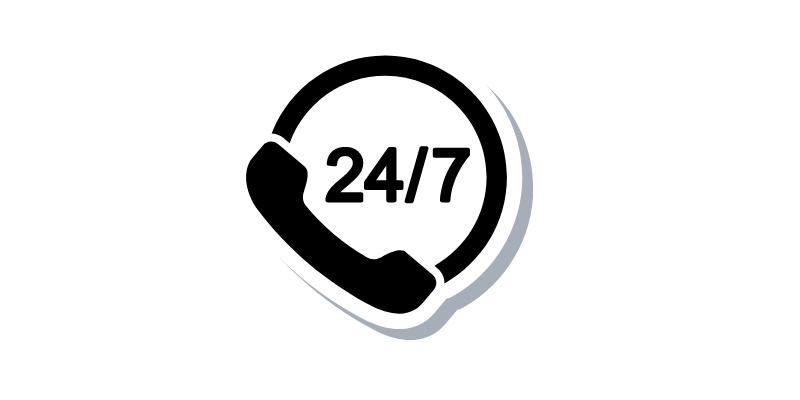
HOTLINE TƯ VẤN - 08383.00002
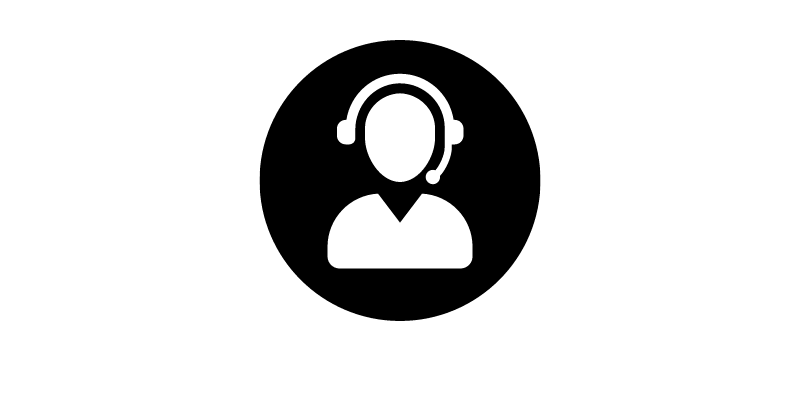
HOTLINE BẢO HÀNH - 0942.384343

HOTLILE MUA HÀNG - 0905.488.054
CÁCH FIX, SỬA LỖI LAPTOP BỊ ĐƠ, BỊ TREO
Máy tính, laptop của bạn rơi vào tình trạng này thì điều đầu tiên cần làm là tìm mọi cách tắt hết các ứng dụng đang mở, đang chạy nếu có thể. Tùy vào tình trạng hiện tại của máy đang treo, đơ như thế nào để có hướng giải quyết, tham khảo một số cách sau:
– Nhấn Alt + F4 hoặc ký hiệu đóng cửa sổ làm việc. Thao tác này sẽ đóng lại các chương trình không bị trục trặc.
– Nếu cách trên không được thì bạn cần mở Task Manager bằng cách kích chuột phải lên thanh taskbar hoặc Ctrl + Alt + Del, sau đó nhấn phím mũi tên xuống 4 lần để chọn “Start Task Manager” và nhấn Enter. Đến tab “Processes”, Kích phải lên ứng dụng cần tắt và chọn End Task (End Process ở windows phiên bản trước)
– Nếu 2 cách trên không được thì bạn cần khởi động lại máy bằng cách nhấn giữ phím nguồn trong 10s giây để tắt máy, sau đó bạn khởi động lại.
Nếu tính trạng lỗi laptop bị đơ vẫn lặp lại chúng ta cùng xem xét các trường hợp bên dưới
1- Máy tính bị lỗi hệ thống, bị nhiễm virus làm cho máy nặng nề, đơ
Nếu máy tính laptop của bạn bị đơ do nhiễm virus thì có thể cài lại hệ điều hành, lấy ổ cứng lắp vào máy khác có phần mềm diệt virus bản quyền scan để diệt.
Nếu chỉ đơ nhẹ, treo nhẹ rồi hết thì bạn cần tối ưu lại hệ thống, quét virus và dọn rác máy tính để giải phóng bộ nhớ tạm bằng các phần mềm chuyên dụng như CCleaner…
2- Do lỗi hệ thống phần mềm
Lỗi máy tính bị treo đơ có thể bắt nguồn từ một ứng dụng nào đó trong máy, hoặc cũng có thể là do xung đột giữa nhiều tiến trình với nhau. Điều này dẫn đến việc CPU không thể xử lý kịp các chương trình khác và điều gì đến cũng phải đến.

![]() Cách khắc phục lỗi Full Disk do treo phần mềm
Cách khắc phục lỗi Full Disk do treo phần mềm
Bước 1: Nhấn kết hợp phím ALT + F4 để đóng các tác vụ hay phần mềm không bị treo lại.
Bước 2: Hãy nhấn kết hợp ALT + Tab để chuyển tới những ứng dụng đang chạy. Nếu không di chuyển được thì bạn hãy mở Task Manager lên (kết hợp các phím Ctrl + Shift + ESC). Nếu cửa sổ Task Manager không được mở. Các bạn nhấn tổ hợp phím Ctl + Alt + Del.
Bước 3: Nếu như chuột của bạn vẫn làm việc thì hãy dừng chương trình đó lại. Và tìm chương trình đang dùng hao CPU.
Bước 4: Ở tab Processes. Các bạn chọn cột CPU hay Memory cho tới khi các tiến trình được sắp xếp theo thứ tự giảm dần.
Trường hợp chuột cũng bị treo thì bạn nhấn Tab + phím mũi tên di chuyển. Khi tới CPU/Memory thì bạn nhấn Enter để chọn.
Bước 5: Lúc này, các bạn chọn ứng dụng đứng dầu danh sách. Sau đó nhấn vào nút Entask hay tổ hợp phím Alt +E để tắt chương trình đó. Trong trường hợp chuột không di chuyển được thì bạn dùng phím Tab (hay Shift + Tab) để chuyển cửa sổ.
3- Laptop bị đơ do RAM dẫn đến treo máy
Laptop bị đơ, treo máy do RAM rất phổ biến. Trường hợp ít gặp nhất thuộc nhóm này là do RAM bị lỗi, nhất là khi chạy song song hoặc nhiều RAM, chỉ cần một RAM chết sẽ dẫn đến laptop bị đơ.
Còn trường hợp nhiều nhất đó chính là thiếu dung lượng RAM. Nếu vấn đề xuất phát từ việc dung lượng RAM quá ít. Phương án tạm thời là bạn nên gỡ bỏ những chương trình không cần thiết hoặc ít sử dụng. Cũng như ngừng tất cả những chương trình chạy nền.
Để laptop hoạt động hiệu quả hơn thì việc chống phân mảnh cho ổ cứng cũng hỗ trợ một phần nào đó.
Nhưng cũng nên xem xét nâng cấp thêm bộ nhớ RAM sẽ là giải pháp tối ưu nhất.
5- Lỗi card màn hình
Triệu chứng của trường hợp này là lỗi laptop bị đơ lúc chúng ta khởi động lại và dòng lệnh kết thúc với bắt đầu vào màn hình đồ họa. Hay trường hợp laptop của bạn đang chạy chương trình đồ họa xử lý ảnh độ phân giải lớn, chơi game nặng cần sử dụng hiệu năng cao của card đồ họa lúc đó máy bỗng dưng giật lag và đơ…
Thì có lẽ nguyên nhân bắt nguồn từ card màn hình. Đây là một vấn đề nhiều bạn gặp phải, nhưng không biết hoặc phán đoán sai lỗi, tự sửa khiến gây lỗi không hết có thể còn nặng hơn. Vì vậy nếu máy bạn tự nhiên có dấu hiệu bên trên hãy mang ra cơ sở bảo hành hoặc sửa chữa laptop chính hãng để giải quyết triệt để.
6- Quá tải nhiệt độ ở CPU dẫn đến treo máy.
Thiết bị của bạn hoạt động với công suất lớn, điều đó dẫn tới CPU quá nóng và đây là nguyên nhân thường thấy khiến lỗi laptop bị đơ đơ.
Vấn đề này thông thường là do hoạt động của quạt tản nhiệt cho bộ xử lý không đủ để làm mát, hoặc quạt lắp đặt sai cách thậm chí là không còn hoạt động.
Chính vì vậy, để khắc phục lỗi máy tính bị treo đơ thì hãy xem lại quạt tản nhiệt còn hoạt động hay không. Bổ sung thêm quạt nếu quạt cũ của máy quay yếu hay không đủ để làm mát máy. Nếu có thể, bạn hãy làm sạch bụi bẩn cho máy và bổ sung hoặc thay keo tản nhiệt cho máy.
Bình luận
Tin tức liên quan
TUYỂN DỤNG HOT Nhân viên Kỹ Thuật Máy Tính IT . MARKETING Tháng 7 2025
🎓💼 **TUYỂN DỤNG HỌC VIỆN MARKETING** NV CHÍNH THỨC
Accessories danang . Address to shop for fashion accessories when traveling in Da Nang
다낭에서 최고의 리모와 여행가방을 찾는 법
다낭 탐험하기: 여행에 꼭 필요한 아이템 모음
Address of YAYA outlet in Da Nang, where is the place that sells bags and watch brands?
Selling branded handbags in Da Nang . Danang handbags
다낭시계. 다낭에서 롤렉스 위블로 시계 판매 주소입니다. 최고의 품질 . Rolex Hublot
다낭에서 가짜 물건 쇼핑하기 .가짜 핸드백 Đà Nẵng 최고의 품질
다낭 쇼핑리스트입니다. 다낭 패션 쇼핑 주소
다낭 여행 다낭 쇼핑 목록 .패션 . 다낭의 대형 브랜드 핸드백.다낭 가방 팔아요
다낭 컴퓨터수리 주소입니다. 2023 노트북 수리 다낭















































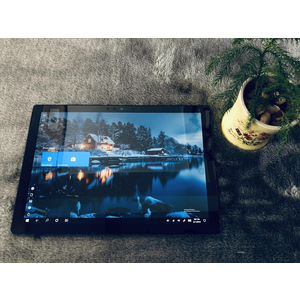

































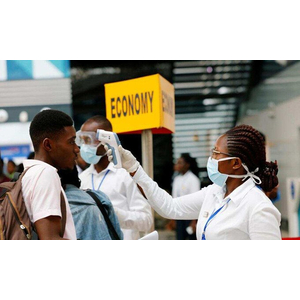




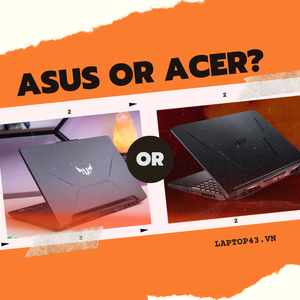













![[TUYỂN DỤNG GẤP] NHÂN VIÊN KỸ THUẬT LAPTOP PC – SEO MARKETING – DESIGNER - STREAMER](https://drive.gianhangvn.com/image/tuyen-dung-gap-nhan-vien-ky-thuat-laptop-pc-seo-marketing-designer-streamer-2182506j20085x3.jpg)